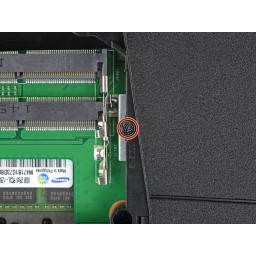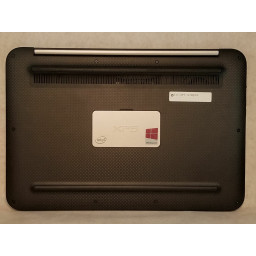Замена монитора Asus ROG G751JL-BB17T29

- ВКонтакте
- РћРТвЂВВВВВВВВнокласснРСвЂВВВВВВВВРєРСвЂВВВВВВВВ
- Viber
- Skype
- Telegram
Шаг 1
Резиновая крышка закрывает один из винтов нижнего регистра, откиньте его от угла, чтобы открыть винт.
Снимите один 5,2 мм винт Phillips # 1.
Шаг 2
Удалите десять 5,2 мм винтов, удерживающих основную панель на месте, выделенном на фотографии, с помощью крестовой отвертки.
Удалите четыре винта 5,2 мм под центральной панелью, выделенной на фотографии, с помощью крестовой отвертки.
Шаг 3
Снимите четыре резиновые заглушки на петле ноутбука.
Шаг 4
Потяните разъем аккумулятора влево от гнезда, чтобы отсоединить его.
Шаг 5
Используя нейлоновый spudger, снимите заднюю центральную панель.
Шаг 6
Удалите два винта 6,8 мм под задней панелью, выделенные на фотографии, с помощью крестовой отвертки.
Шаг 7
Удалите четыре 8,5-миллиметровых винта Phillips # 1 на петле ноутбука.
Шаг 8
Поднимите разъем кабеля дисплея от гнезда на материнской плате.
Отсоедините кабели беспроводной антенны от разъемов на беспроводной карте.
Шаг 9
Удалите 5-миллиметровый винт Филлипса, который расположен под задней панелью.
Шаг 10
Используйте пластиковый инструмент открытия, чтобы вырвать клавиатуру от основания ноутбука.
Шаг 11
Динамики расположены на лицевой стороне компьютера, рядом с местом, где экран соединяется с основанием.
Используя нейлоновый spudger, аккуратно приподнимите верхнюю заднюю панель, чтобы открыть динамики.
При снятии верхней задней панели будьте осторожны, чтобы не сломать четырехконтактный разъем, расположенный под ним.
Шаг 12
Удалите четыре винта 6,8 мм, удерживающие монитор на месте, с помощью крестовой отвертки.
Шаг 13
Вытащите оптический дисковод, расположенный на боковой стороне ноутбука.
Шаг 14
Аккуратно поднимите клавиатуру, иначе разъемы ленты могут порваться или сломаться
Разблокируйте и отсоедините каждый из четырех разъемов ZIF.
Клавиатура полностью отключена, и теперь вы можете свободно снимать клавиатуру с компьютера.
Шаг 15
Отсоедините четырехконтактный разъем и снимите верхнюю заднюю панель с компьютера.
Шаг 16
Поднимите металлические корпуса от ноутбука, чтобы открыть два дополнительных винта на каждой стороне ноутбука.
Шаг 17
Удалите четыре оставшихся 6,8 мм оставшихся винта с помощью крестообразной отвертки.
Монитор теперь свободен и может быть снят с ноутбука.
Комментарии
Пока еще нет ниодного комментария, оставьте комментарий первым!
Также вас могут заинтересовать
Вам могут помочь


Лаборатория ремонта